在使用CAD软件制作水源地图标的时候,我们经常需要用到水滴形状,有技巧的操作可以让大家事半功倍。如果要在CAD中绘制绘制水滴形状,该如何操作?下面是一个较简单的方法。 教程具体步骤如下:
1、首先, 打开CAD软件,点击左侧的“直线”图标,做一条适当长度的直线。如下图所示:
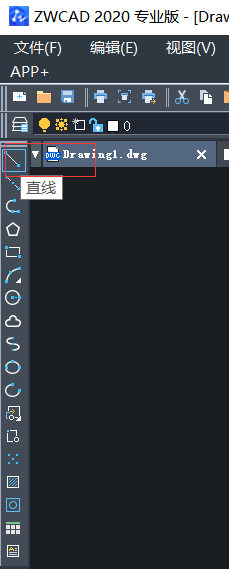

2、以直线中点为圆心,半长为半径,点击左侧的“圆”图标,作一个圆。如下图所示:
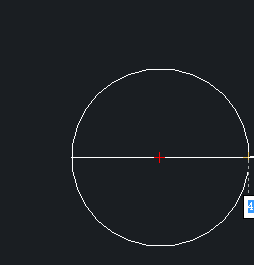
3、点击右侧的“橡皮擦”图标可以删除多余的线段,剩下半个弧,如下图所示:
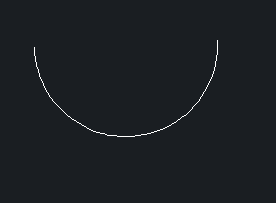
4、以圆弧中点,做一条适当长的垂直向上的直线,连接弧端到直线顶的两条直线。如图所示:
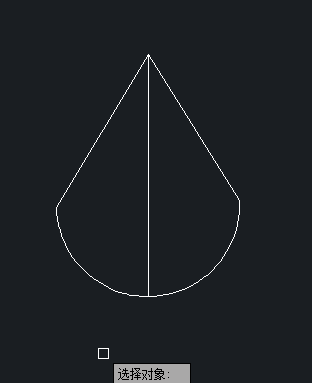
5、点击右侧的“橡皮擦”图标可以删除多余线,得到一个水滴图像。
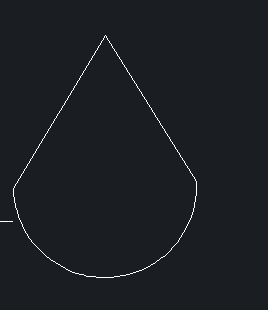
6、可以复制两个水滴图像,位置分布均匀。
7、给图像加一个适当大小的框,完成图标的绘制。
以上介绍了绘制内切圆的简单使用方法,希望这些小技巧能在日常使用CAD设计过程中对大家起到一定帮助。
推荐阅读:CAD制图
推荐阅读:机械制图
·定档6.27!中望2024年度产品发布会将在广州举行,诚邀预约观看直播2024-06-17
·中望软件“出海”20年:代表中国工软征战世界2024-04-30
·2024中望教育渠道合作伙伴大会成功举办,开启工软人才培养新征程2024-03-29
·中望将亮相2024汉诺威工业博览会,让世界看见中国工业2024-03-21
·中望携手鸿蒙生态,共创国产工业软件生态新格局2024-03-21
·中国厂商第一!IDC权威发布:中望软件领跑国产CAD软件市场2024-03-20
·荣耀封顶!中望软件总部大厦即将载梦启航2024-02-02
·加码安全:中望信创引领自然资源行业技术创新与方案升级2024-01-03
·玩趣3D:如何应用中望3D,快速设计基站天线传动螺杆?2022-02-10
·趣玩3D:使用中望3D设计车顶帐篷,为户外休闲增添新装备2021-11-25
·现代与历史的碰撞:阿根廷学生应用中望3D,技术重现达·芬奇“飞碟”坦克原型2021-09-26
·我的珠宝人生:西班牙设计师用中望3D设计华美珠宝2021-09-26
·9个小妙招,切换至中望CAD竟可以如此顺畅快速 2021-09-06
·原来插头是这样设计的,看完你学会了吗?2021-09-06
·玩趣3D:如何使用中望3D设计光学反光碗2021-09-01
·玩趣3D:如何巧用中望3D 2022新功能,设计专属相机?2021-08-10
·如何解决CAD图案填充太密集?2022-05-18
·在CAD中如何添加或删除功能区选项卡?2024-01-17
·CAD实用技巧(堆叠按钮、三维多义线、打印虚线、打印比例不符)(22)2016-10-27
·CAD如何快速输入最后一点或上一点坐标2018-06-11
·在中望CAD中如何测量圆弧长度2022-05-13
·CAD如何不显示图纸中的标准件基点符号?2024-07-18
· CAD复制图形的技巧2019-12-27
·CAD中图层的标注样式、字体以及图形单位怎么永久保存2018-11-27














